Los 10 Convertidores más Populares para Convertir Fácil
Por Manuel Gonzalez • 2025-10-23 19:10:44 • Soluciones
¿Quieres conocer algunas aplicaciones convertidoras fáciles de usar? Lee esta guía hasta el final. Actualmente, existen cientos de conversores online y de escritorio que puedes utilizar. Sin embargo, es importante tener en cuenta que cada aplicación de conversión es diferente de la otra en varios aspectos. Tendrás que fijarte en los formatos de archivo compatibles, la facilidad de uso y muchas otras características. Así que, sin mucho preámbulo, vamos a hablar de las mejores aplicaciones conversoras de descarga gratuita fáciles de utilizar.
1. Video2Edit
La primera es Video2Edit, que presume de una interfaz de usuario limpia y hermosa con parches morados, verdes y blancos. Puede convertir desde y hacia todos los formatos de audio y vídeo estándar como MP4, WEBM, MOV, MP3, AVI y más. También puede mejorar el vídeo cortándolo y rotándolo. Además, puede editar archivos de audio cambiando la calidad, el códec, el tamaño y desactivando la pista de audio en un vídeo. Lamentablemente, el plan gratuito de Video2Edit sólo te ofrece hasta 75MB. Además, la aplicación está infestada de publicidad.
Pros:
- Hermosa interfaz de usuario.
- Permite múltiples funciones de edición.
- Sube archivos desde la nube y enlaces URL.
Contras:
- Tamaño de conversión pequeño.
- Interfaz infestada de publicidad.
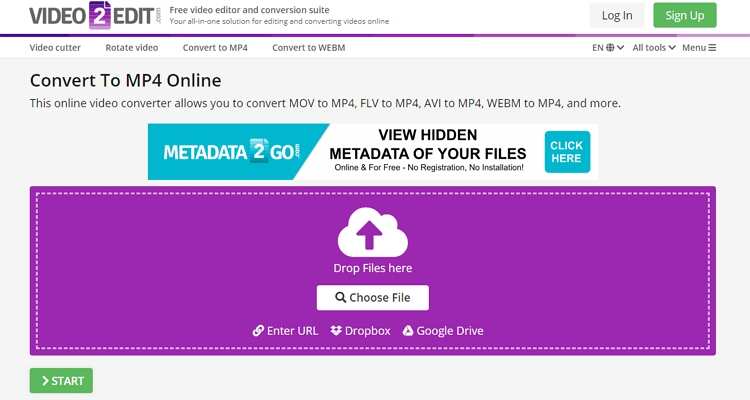
2. 2conv.com
¿Estás atascado tratando de encontrar un sitio web convertidor de descargas de YouTube fácil de usar? Prueba 2conv.com. Este fiable sitio web es gratuito, por lo que no necesitas registrarte en ningún sitio para utilizarlo. Tras pegar el enlace de tu vídeo de YouTube, 2conv.com convertirá tu vídeo a MP3, MP4, MP4 HD, AVI o AVI HD. Todo el proceso es tan rápido que ni siquiera te darás cuenta de que has terminado de convertir tus archivos. Sin embargo, encuentro que las opciones de destino de 2conv.com son bastante limitadas. Además, no puede transcodificar archivos locales.
Pros:
- Fácil de usar.
- Descarga y conversión rápidas.
Contras:
- Anuncios absurdos.
- No puede convertir archivos locales.
- Opciones de destino limitadas.
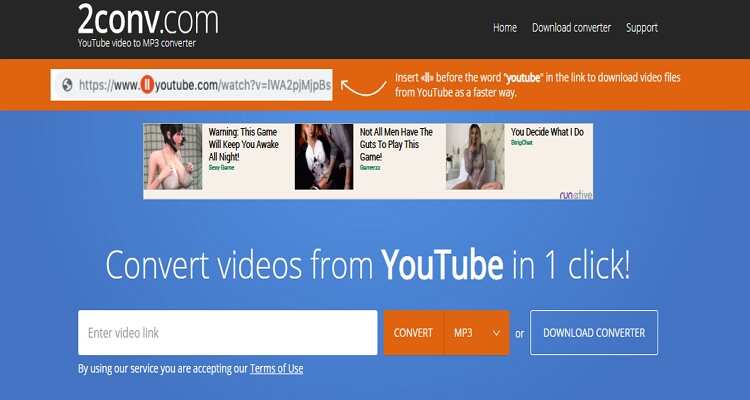
3. Online-Convert
Online-Convert es un excelente conversor de imágenes, audio, vídeo, documentos, archivos y libros electrónicos. Es rápido, fácil de usar y soporta muchos formatos de origen diferentes. Incluso puede convertir programas como PowerPoint, Excel y Word.
Además, Online-Convert también puede editar archivos de audio/vídeo cortando, redimensionando, cambiando el códec, ajustando el canal y mucho más. Otra cosa, este sitio puede convertir archivos desde la nube, el almacenamiento local o enlaces URL. Sin embargo, puede codificar un máximo de 10 archivos por día.
Pros:
- Varias opciones de formato.
- Fácil de usar.
- Buenas funciones de edición.
Contras:
- Tiene un límite de subida.
- El proceso de carga es lento.
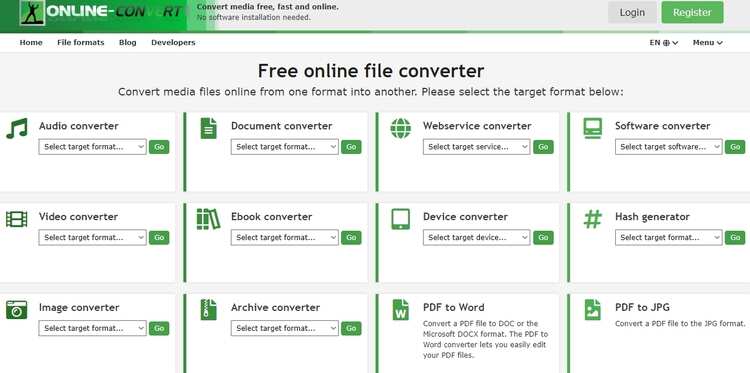
4. EasyMp3Converter
EasyMp3Converter es un excelente descargador de YouTube que es gratuito y no ofrece límites de conversión. Es fácil de usar, ya que sólo tienes que pegar el enlace de la URL de YouTube en el cuadro de búsqueda y la aplicación se servirá de un enlace de descarga después de eso. Puedes ajustar el bitrate a 64Kbps, 128Kbps, 192Kbps, 256Kbps o 320Kbps. Y lo que es mejor, no es necesario crear una cuenta para utilizar este descargador de YouTube.
Pros:
- Sitio web gratuito.
- Fácil de usar.
- Conversión rápida.
Contras:
- Sólo un objetivo preestablecido.
- Funciones de edición limitadas.
- Interfaz cargada de publicidad.
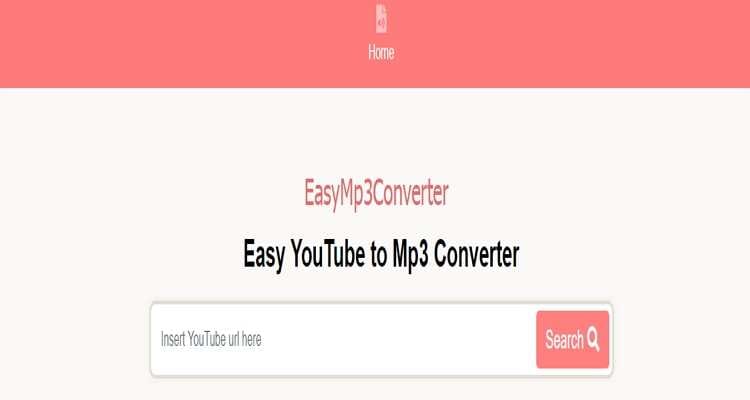
5. Easy Online Converter
Easy Online Converter es posiblemente la herramienta de conversión en línea más sólida de esta lista. Es una aplicación gratuita, por lo que no es necesario crear una cuenta para utilizarla. En su sencilla interfaz de usuario, ofrece un conversor de texto, sólidas calculadoras, un conversor de unidades, un conversor de vídeo, un conversor base y mucho más. También ofrece cursos de codificación en línea sobre Java, Python, Android, C#, Bootstrap, y más. Sin embargo, si todavía eres nuevo en el juego de la conversión, te sugiero que te saltes esta opción por completo.
Pros:
- Varias unidades de conversión.
- Conversión rápida.
- Sitio web gratuito.
Contras:
- No es para novatos.
- Anuncios en la interfaz.
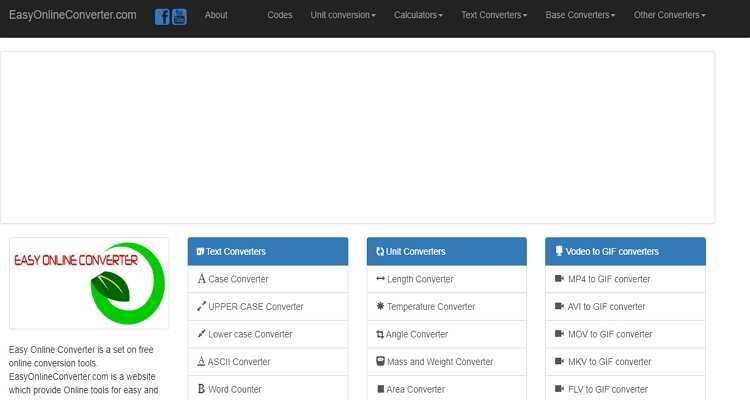
7.Zamzar
Si quieres convertir cualquier cosa a cualquier cosa, utiliza Zamzar. Con sólo tres pasos, este sitio de conversión gratuito transcodificará tu audio, imagen, vídeo, documentación o cualquier otro formato de archivo. Y después del procedimiento de conversión, Zamzar te enviará el enlace de descarga de tu archivo en una dirección de correo electrónico. Sin embargo, Zamzar transcodifica un máximo de 200MP por día.
Pros:
- Fácil de usar.
- Conversión rápida.
- Varios formatos soportados.
Contras:
- Tamaño de carga limitado.
- No hay opciones de edición.
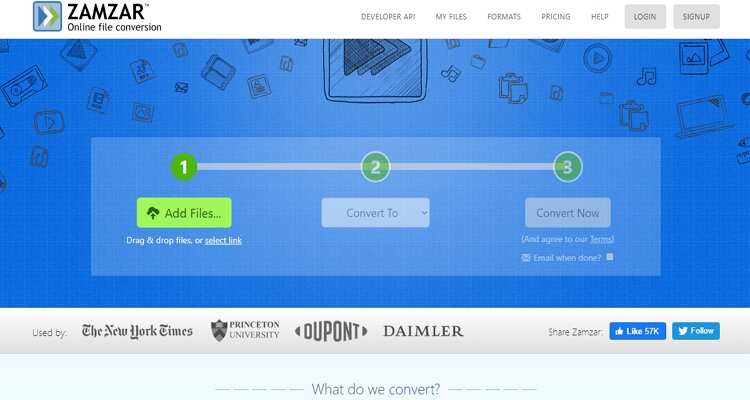
8. Ezgif
Ezgif es un sitio de conversión amigable que ofrece muchas herramientas de edición de archivos. Convierte entre muchos formatos de audio, imagen, documento y vídeo. Sin embargo, son las funciones de edición las que hacen que Ezgif.com destaque. Puede crear GIFs, cambiar el tamaño, recortar, aplicar efectos, optimizar GIFs y mucho más. Por otro lado, Ezgif ofrece un tamaño de conversión de sólo 35 MB.
Pros:
- Fácil de usar.
- Un número decente de formatos.
- Muchas funciones de edición.
Contras:
- Pequeño tamaño de carga.
- Anuncios en la interfaz.
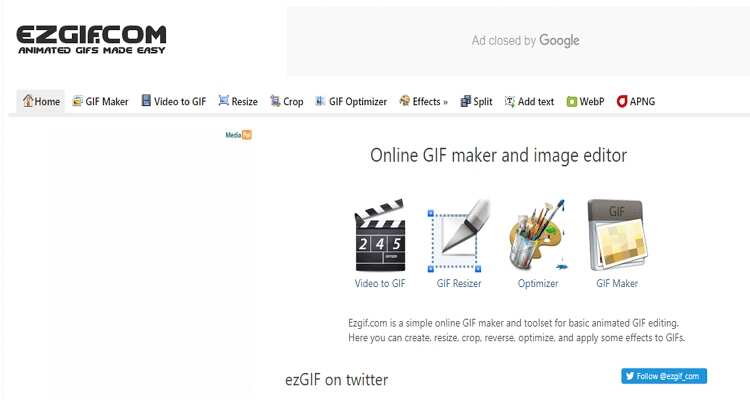
9. Convertio
La última opción en línea es Convertio, que cuenta con una interfaz de usuario hermosa y minimalista. Soporta más de 400 formatos predefinidos, que incluyen archivos de vídeo, audio, hojas de cálculo, imágenes y documentos. Al convertir vídeo y audio, Convertio permite a los usuarios ajustar el códec, el canal, la tasa de bits y la frecuencia de muestreo. Sólo hay que tener cuidado de no sobrepasar el tamaño de carga gratuita de 100 MB.
Pros:
- Soporta multitud de formatos.
- Buenas funciones de edición.
- Fácil de usar.
Contras:
- Algunos anuncios en la interfaz de usuario.
- Límite de carga pequeño.
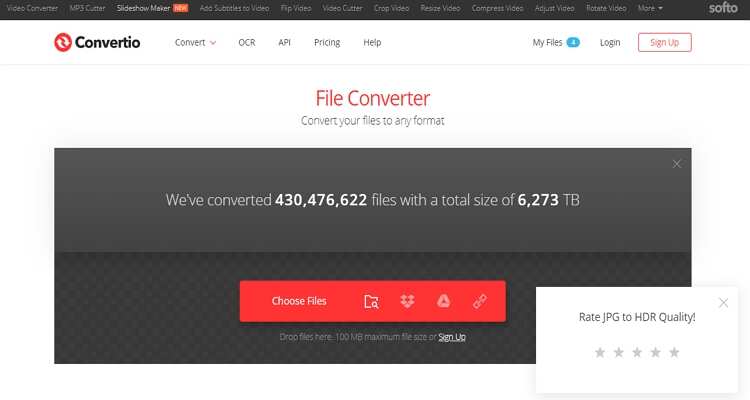
10. Wondershare UniConverter
Wondershare UniConverter es la perfecta aplicación de escritorio para las conversiones de descarga gratuita y sencilla que puedes encontrar actualmente. A diferencia de las opciones online, Wondershare UniConverter admite conversiones por lotes, más de 1000 formatos de archivo, múltiples funciones de edición y mucho más. También es 90 veces más rápida que los convertidores online, gracias a la tecnología APEXTRANS. Además, esta aplicación gratuita puede grabar datos en DVD/Blu-ray, así como descargar vídeos de cualquier plataforma para compartir vídeos como YouTube y Dailymotion.
Wondershare UniConverter - Tu herramienta todo en uno
- Convierte entre todos los formatos estándar de audio/imagen/vídeo con calidad sin pérdidas.
- Convierte archivos de películas a una configuración optimizada para casi todos los dispositivos.
- Descarga vídeos de sitios populares como YouTube, Dailymotion, Vevo, entre otros.
- Velocidad de conversión 90 veces mayor que la de cualquier conversor convencional.
- Edita, mejora & personaliza tus archivos de vídeo.
- Descarga/graba vídeos de YouTube y otros 10.000 sitios para compartir vídeos.
- La versátil caja de herramientas combina metadatos de vídeo, creador de GIF, compresor de vídeo y grabador de pantalla.
- Sistemas operativos compatibles: Windows 10/8/7, macOS 11 Big Sur, 10.15, 10.14, 10.13, 10.12, 10.11, 10.10, 10.9, 10.8, 10.7, 10.6.
Paso 1 Carga tus archivos de vídeo.
Después de ejecutar esta aplicación, suelta tus vídeos en el Convertidor uno tras otro. Si quieres cargar varios vídeos a la vez, haz clic en el botón +Añadir archivos para abrir tu almacenamiento local.
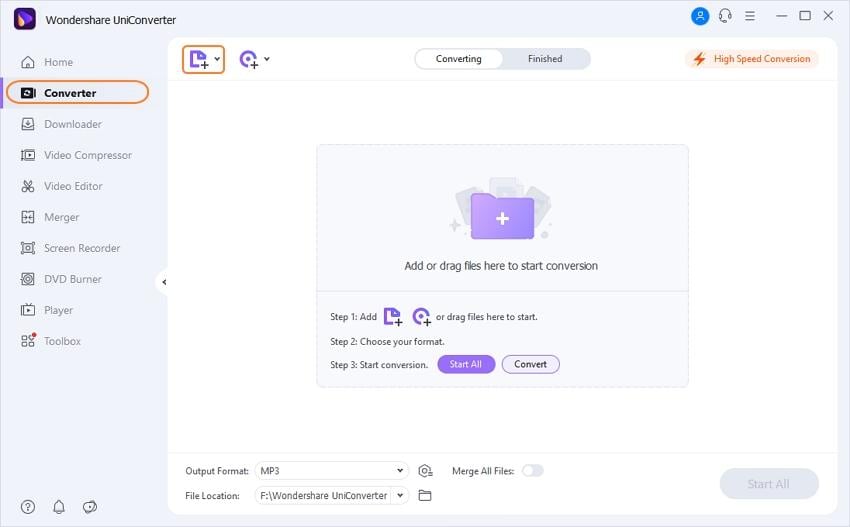
Paso 2 Elige un formato de destino.
Después de importar los vídeos con éxito, clica el botón Configuración y luego elige la opción Video. Desde ahí, puedes seleccionar el formato y la resolución del vídeo. También puedes abrir el menú Dispositivo para ver varios pre-ajustes optimizados para los dispositivos.
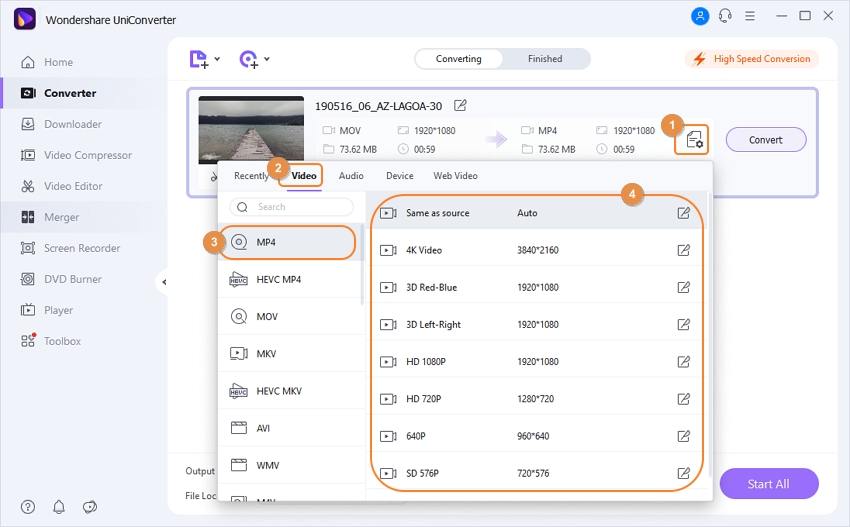
Paso 3 Convierte tus vídeos.
Haz clic en la pestaña Ubicación del archivo para seleccionar una ruta de destino y luego clica el botón Iniciar todo para empezar a transcodificar los archivos. Así de sencillo.
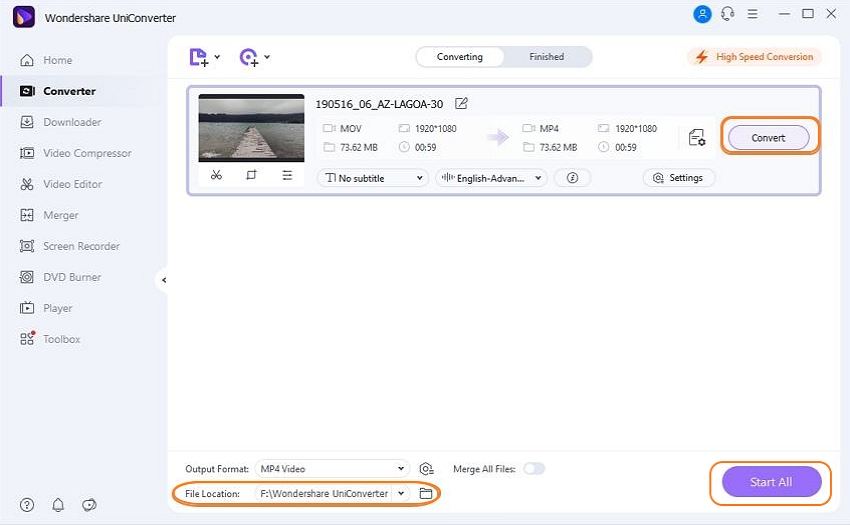
¿Te ha resultado útil esta guía? Con Wondershare UniConverter, puedes codificar cualquier formato de imagen, audio y vídeo. Pero para las conversiones de documentos, hojas de cálculo y unidades, utiliza una de nuestras opciones en línea.

Manuel Gonzalez
staff Editor